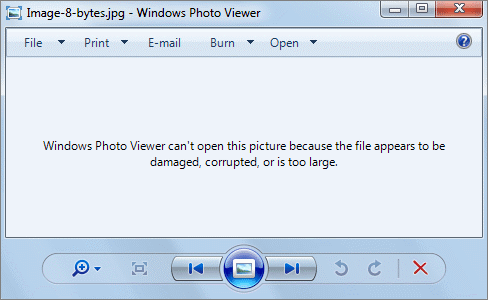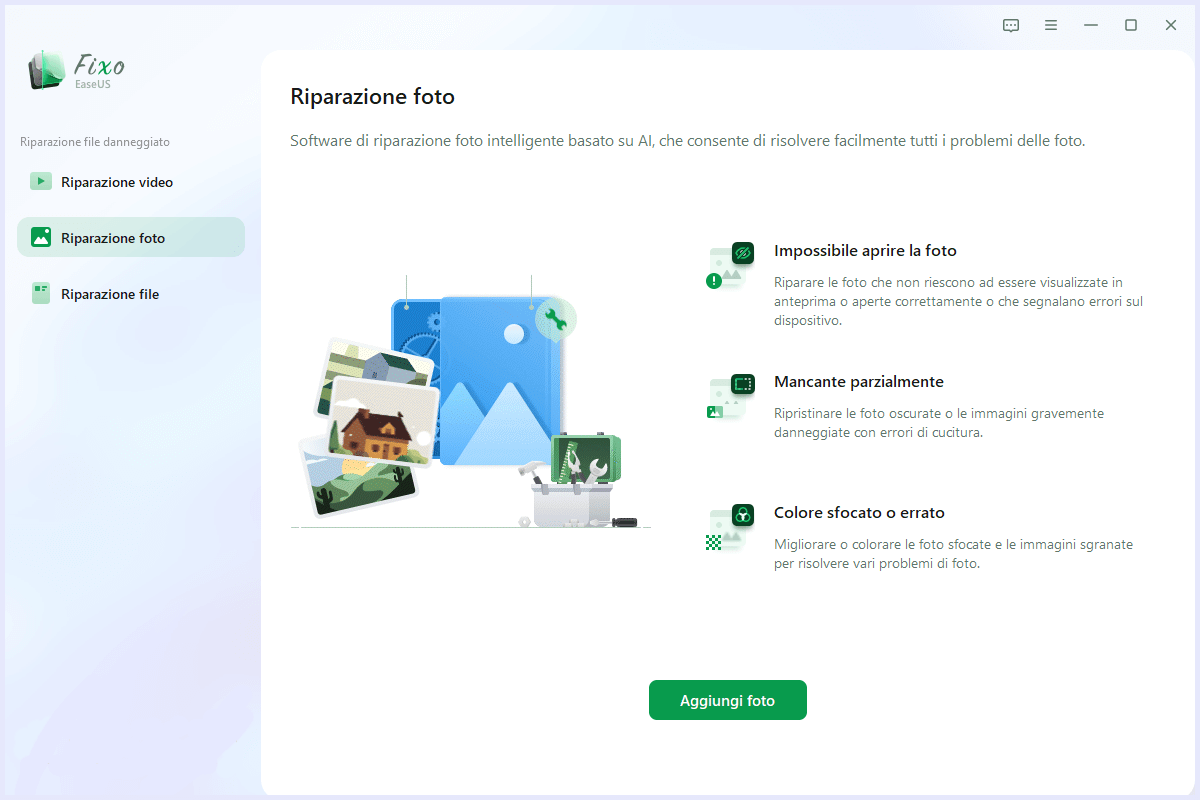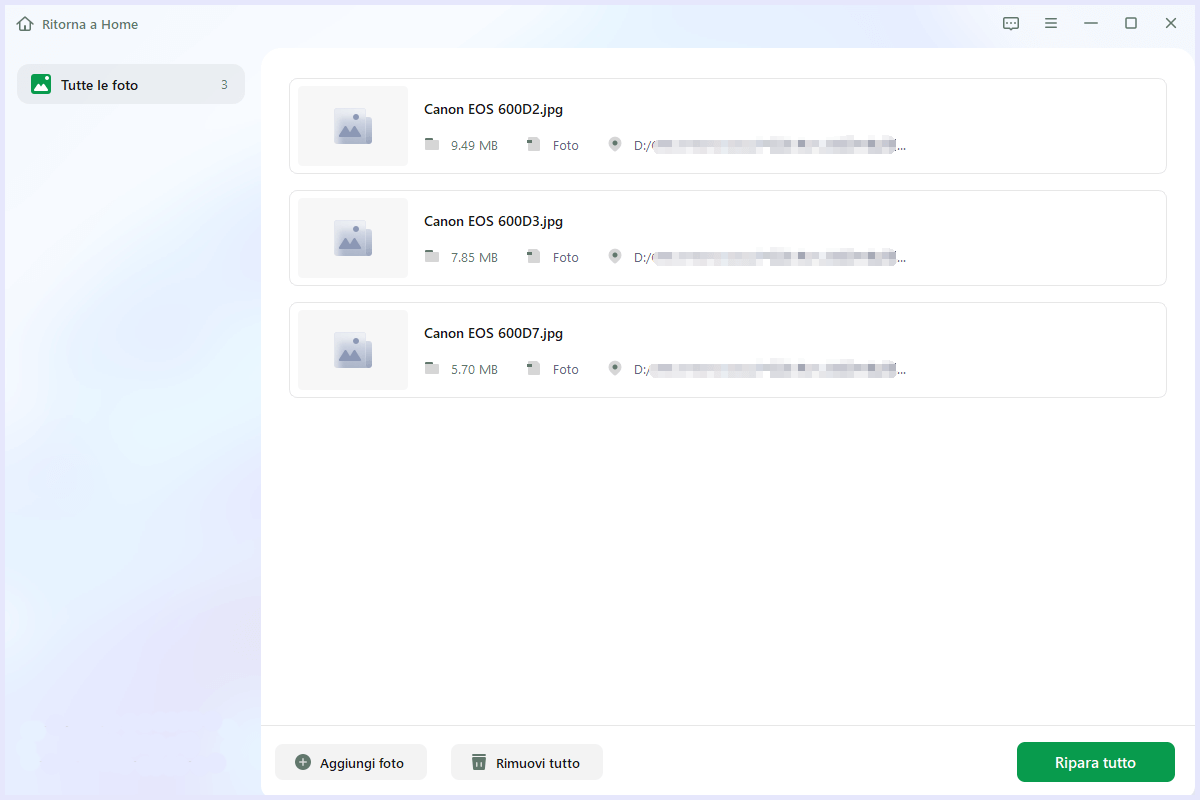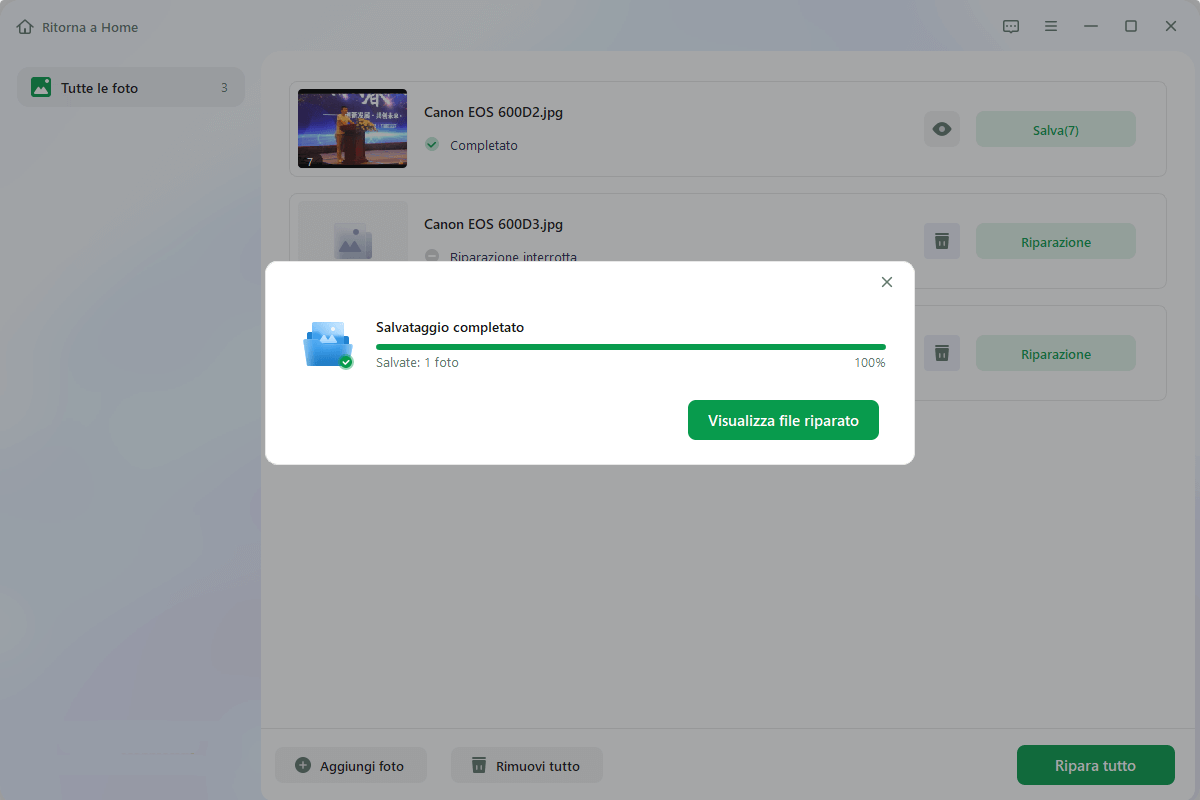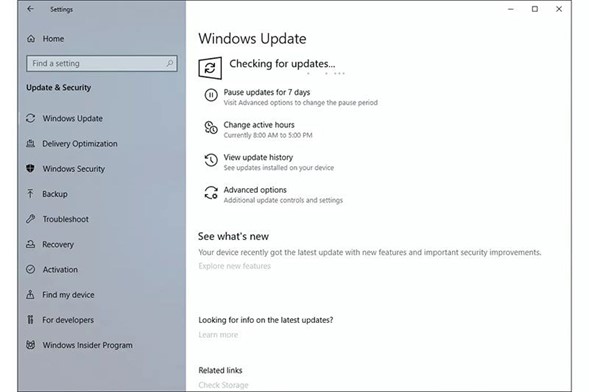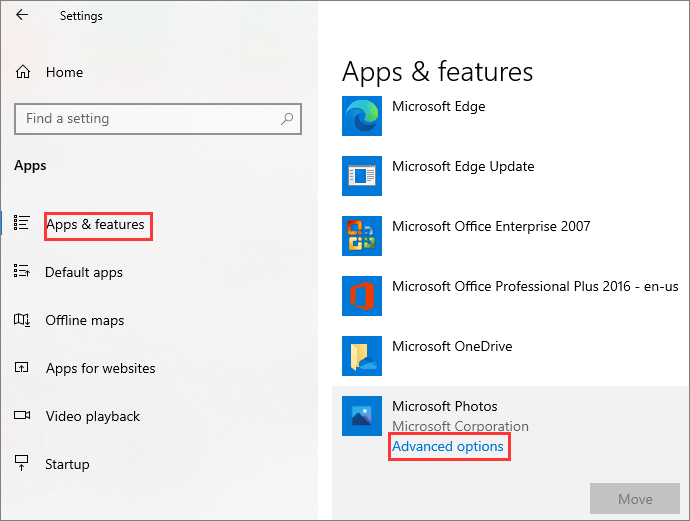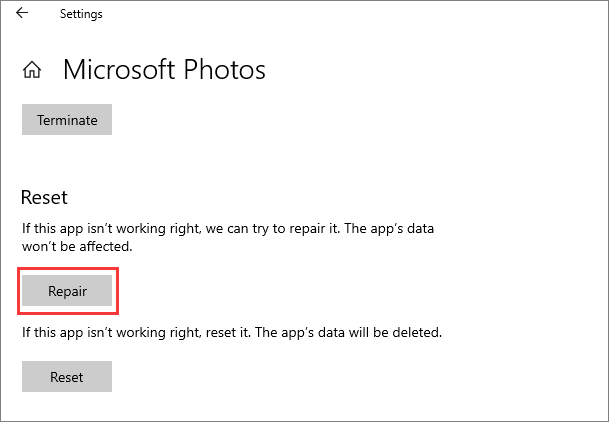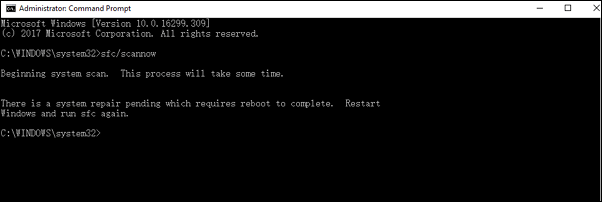Errore: Non riesco ad aprire file JPG su windows 11/10
Scenario utente: Visualizzatore di Foto di Windows non riesce ad aprire alcune immagini - da
Microsoft CommunitySpesso è possibile salvare sul computer le foto scattate con il telefono, la fotocamera o altri dispositivi o scaricate online per una migliore visualizzazione e salvataggio. Ma uno dei problemi più comuni che si verificano quando si controllano le immagini con l'applicazione Visualizzatore foto di Windows o l'app Foto è che i file JPG non si aprono in Windows 10.
I motivi possibili dell'apertura fallita potrebbero essere:
- Visualizzatore Foto di Windows: impossibile visualizzare l'immagine. L'immagine è danneggiata.
- Visualizzatore Foto di Windows: impossibile visualizzare l'immagine. Il formato di file non è supportato oppure non sono stati applicati gli ultimi aggiornamenti del visualizzatore di foto.
- Visualizzatore Foto di Windows: impossibile visualizzare l'immagine. La memoria disponibile nel computer potrebbe essere insufficiente. Chiudere alcuni programmi non attualmente in uso o liberare spazio su disco rigido se è quasi pieno e quindi riprovare.
- Impossibile trovare il file
- ......
![impossibile aprire i file jpg]()
Se il tuo PC Windows non è in grado di aprire i file JPG, scopri le soluzioni testate in questo tutorial per riottenere rapidamente l'accesso alle tue immagini JPG. Iniziamo.
Motivi possibili: Perché il file JPG non si apre
Se Visualizzatore Foto di Windows dice che è impossibile aprire i file JPG, i possibili motivi sono i seguenti:
- Il file JPG è danneggiato.
- Visualizzatore foto di Windows non supporta il formato file.
- Visualizzatore foto non è aggiornato all'ultima versione.
- Il file JPG è troppo grande.
- L'applicazione Visualizzatore foto di Windows è danneggiata.
- Il file system del disco rigido è rotto.
Le 7 soluzioni per risolvere il problema apertura file .jpg in Windows 10/11
Se non riesci ad aprire i file JPG su Windows, prova i seguenti modi per risolvere il problema.
Metodo 1. Riparare file JPG danneggiati con strumento di riparazione foto
Uno dei motivi principali per cui Visualizzatore foto non può aprire i file JPG è che sono danneggiati. In questa situazione, uno strumento di riparazione file professionale funziona meglio. EaseUS Fixo Riparazione Foto integra funzionalità di riparazione per aiutare gli utenti a riparare i file danneggiati in modo semplice ed efficiente.
Scarica gratuitamente questo strumento di riparazione file per riparare i file JPG danneggiati e riaprirli correttamente.
Passaggio 1. Avvia Fixo sul computer. Puoi scegliere " Riparazione foto" per riparare le foto che non possono essere aperte, parzialmente mancanti, ecc. Clicca su "Aggiungi foto" per selezionare le foto danneggiate.
Passaggio 2. È possibile riparare più foto contemporaneamente facendo clic sul pulsante "Ripara tutto". Se desideri riparare una sola foto, sposta il puntatore sulla foto di destinazione e scegli "Riparazione".
Passaggio 3. Puoi cliccare sull'icona dell'occhio per visualizzare l'anteprima delle foto e fare clic su "Salva" per salvare una foto selezionata. Scegli "Salva tutto" per salvare tutte le immagini riparate. Fai clic su "Visualizza file riparato" per individuare la cartella riparata.
Non dimenticare di condividere questo passaggio sui social media per aiutare più persone a risolvere il problema dell'apertura file JPG in Windows.
Metodo 2. Modificare il formato file JPG
Se ricevi un chiaro errore che dice che non puoi aprire l'immagine JPG perché il formato non è supportato, la soluzione è convertire il tipo di file.
È possibile rinominare l'immagine o utilizzare un convertitore di file affidabile o un editor di immagini per modificare il formato del file. Ma prima di provare questo metodo, copia il file originale in una posizione diversa per il backup.
Continua con il metodo successivo se la modifica dell'estensione non riesce.
Metodo 3. Ridurre la dimensione dell'immagine JPG
Se le tue foto JPG sono di alta qualità e alta definizione, saranno di grandi dimensioni. Quindi, l'applicazione Foto di Windows non può aprire questi file JPG di grandi dimensioni su un computer. Per risolvere il problema, puoi utilizzare un editor di immagini, come lo strumento predefinito di Windows, Paint, per ridurre le dimensioni del file JPG.
Metodo 4. Provare un altro programma per visualizzare foto
Se Visualizzatore Foto di Windows non riesce ancora ad aprire i file JPG dopo aver modificato l'estensione e le dimensioni del file, provare ad aprire le immagini con un altro programma di visualizzazione delle foto. Puoi scaricare un affidabile visualizzatore o editor di foto di terze parti come PhotoShop per aprire i file JPG.
Metodo 5. Aggiornare le foto di Microsoft alla versione più recente
Il Visualizzatore foto di Windows non può aprire i file JPG quando è obsoleto. La vecchia versione potrebbe avere molti problemi, incluso il problema della capacità del file. L'aggiornamento di Visualizzatore Foto di Windows dovrebbe risolvere l'errore di non apertura di JPG.
Passaggi per aggiornare l'app Foto su Windows 10/11:
Passaggio 1. Vai su "Start > Impostazioni > Aggiornamento e sicurezza > Windows Update".
Passaggio 2. Fai clic su "Verifica aggiornamenti".
![controlla l'aggiornamento di windows]()
Passaggio 3. Seleziona la casella Visualizzatore foto e fai clic su "Installa aggiornamenti".
Passaggio 4. Riavvia il computer e controlla se riesci ad aprire i file JPG.
Metodo 6. Riparare l'app Microsoft Foto
Quando l'app Foto di Windows è danneggiata o presenta un problema, potrebbe smettere di funzionare correttamente, inclusa la mancata apertura dei file JPG. In questo caso, dovresti riparare l'app. Segui i passaggi seguenti:
Passaggio 1. Premi Win + I per aprire le Impostazioni di Windows.
Passaggio 2. Fai clic su "App > App e funzionalità".
Passaggio 3. Scorri verso il basso e seleziona Microsoft Foto. Clicca e scegli "Opzioni avanzate".
![visualizzatore di immagini di windows]()
Passaggio 4. Scorri verso il basso e fai clic su "Ripara".
![riparare il visualizzatore di foto di Windows]()
Metodo 7. Riparare file di sistema danneggiati
File di sistema corrotti potrebbero impedire al tuo computer di aprire file JPG. Per riparare i file di sistema danneggiati, puoi utilizzare SFC (System File Checker) di Windows per scansionare e sostituire qualsiasi file danneggiato sul tuo computer.
Passaggio 1. Fai clic sulla casella Cerca e digita CMD.
Passaggio 2. Scegli Prompt dei comandi e seleziona Esegui come amministratore.
Passaggio 3. Nella finestra del prompt dei comandi, digita sfc/scannow e premi Invio.
![utilizzare la scansione SFC per correggere i file di sistema]()
Se l'SFC esegue la scansione e verifica che il file di sistema protetto sia stato corrotto o danneggiato, lo riparerà e lo sostituirà con la copia corretta. Dopo il processo, riavvia il computer e controlla se Visualizzatore Foto di Windows può aprire i tuoi file JPG.
Conclusione
Il Visualizzatore foto di Windows non può aprire i file JPEG non è un nuovo problema per noi. Non preoccuparti quando si verifica il problema. Prova i modi sopra per risolvere i problemi. Se il problema di mancata apertura di JPG è causato da immagini danneggiate, usa EaseUS Fixo per correggere e ripristinare i file JPG in modo efficiente